
5 façons de compresser des vidéos sur Mac en règle générale, les fichiers vidéo occupent plus d'espace disque sur votre Mac que tout autre fichier, y compris les documents, la musique, les images et les photos. Si l'augmentation de la taille des fichiers nous permet de regarder des vidéos étonnantes à l'ère des écrans 4K et des caméras de smartphones, ces vidéos consomment beaucoup de mémoire informatique et peuvent être difficiles à publier en ligne.
Cet article explique comment compresser une vidéo sur Mac efficacement. Cette fonction est utile si vous souhaitez économiser de l'espace sur votre ordinateur, les télécharger sur un site web ou les partager par courrier électronique.
Dans cet article
- Compresser une vidéo Mac avec Wondershare UniConverter pour Mac
- Utiliser Movavi Converter sur un MAC pour compresser vidéo
- Utiliser iMovie pour réduire la taille d'une vidéo Mac
- Compresser vidéo sur un MAC à l'aide de VLC
- Utiliser QuickTime Player sur un Mac pour compresser vidéo Mac gratuitement
- Comment choisir le bon compresseur vidéo Mac ?
- Conclusion
Méthode #1 : Compresser une vidéo Mac avec Wondershare UniConverter pour Mac
Wondershare UniConverter est un logiciel de compression vidéo Mac polyvalent que les utilisateurs de Mac peuvent utiliser pour réduire la taille des vidéos dans différents formats. Pour le processus, vous pouvez ajouter à la fois des fichiers locaux et des fichiers provenant de périphériques. Le programme prend en charge la compression de fichiers simples et multiples dans des fichiers de sortie d'excellente qualité. Vous pouvez utiliser le programme pour compresser vos vidéos, de sorte que vous n'aurez pas à vous soucier de manquer d'espace de stockage.
Étape 1Choisissez l'option « Compresser »
Sur votre Mac, Téléchargez Téléchargez Téléchargez, installer et lancer Wondershare UniConverter. Ensuite, dans l'interface d'accueil, choisissez Compresser.
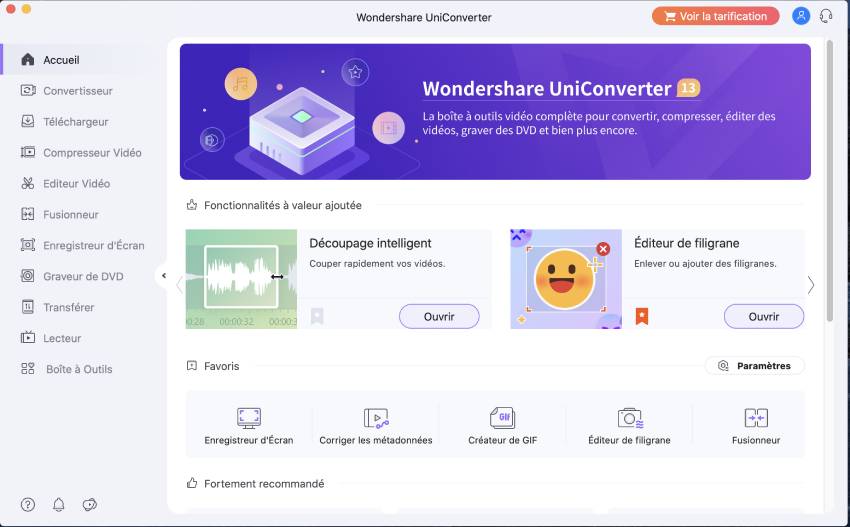
Étape 2Ajouter des fichiers
Pour parcourir et charger les fichiers locaux de votre système, cliquez sur le bouton + ou sur le bouton . Le menu déroulant peut être développé, ce qui vous permet d'ajouter des vidéos provenant de l'appareil photo ou de périphériques liés. Vous pouvez également glisser-déposer les fichiers dans l'interface.

Étape 3Sélectionner la taille du fichier ou le pourcentage de compression
L'interface affiche les fichiers nouvellement téléchargés avec les métadonnées du fichier et une vignette. Choisissez maintenant Réduire la taille du fichier dans le menu déroulant situé dans le coin supérieur droit si vous souhaitez compresser les fichiers supplémentaires en les réduisant à un pourcentage de la taille du fichier d'origine.
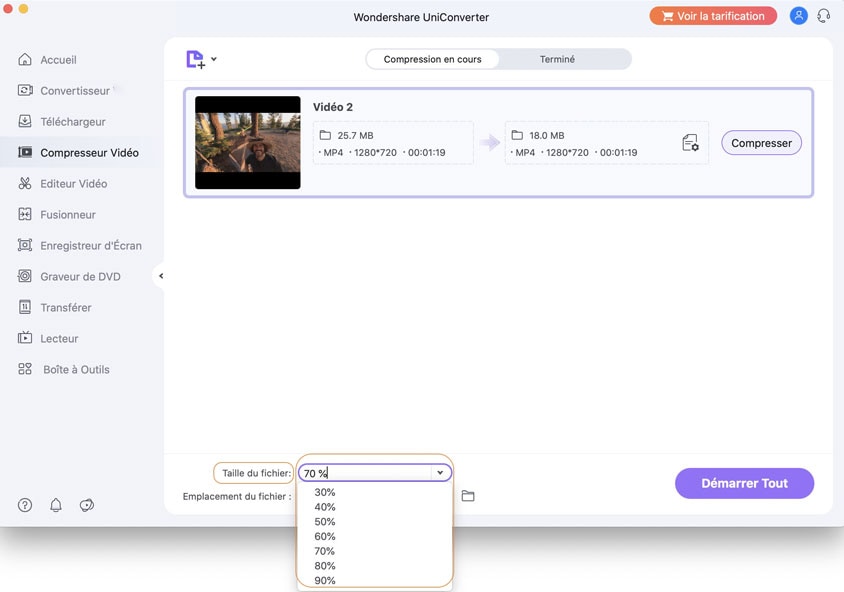
Vous pouvez également choisir des dimensions spécifiques et d'autres caractéristiques. À cette fin, une fenêtre Paramètres de compression s'ouvre lorsque vous cliquez sur le bouton Paramètres à côté des informations sur le fichier. Vous pouvez choisir la taille de fichier et la qualité de compression souhaitées à l'aide du curseur. En outre, vous pouvez choisir le format du fichier d'exportation. Vous pouvez modifier la résolution, le débit, l'encodeur audio et vidéo et d'autres paramètres dans les paramètres avancés. Les réglages seront confirmés en cliquant sur le bouton OK.
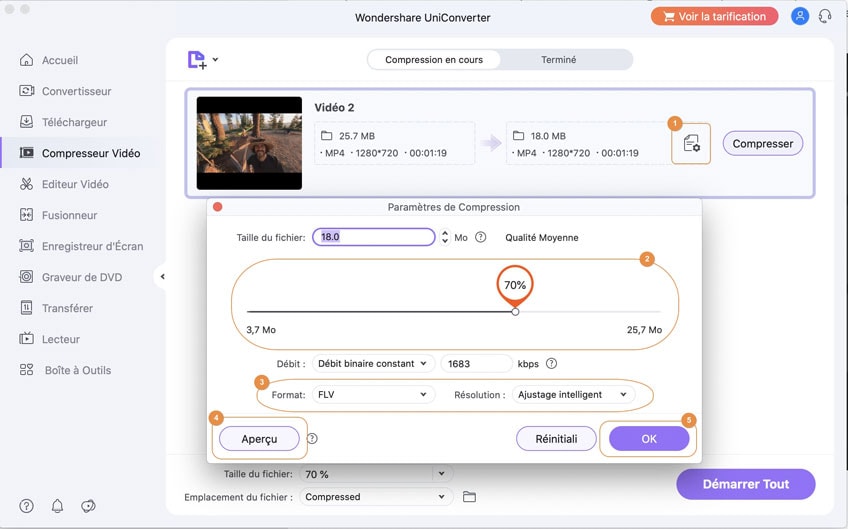
Étape 4Démarrer la compression
L'onglet Emplacement du fichier vous permet d'explorer et de choisir l'emplacement des fichiers compressés sur votre système. Pour lancer le processus de compression de tous les fichiers téléchargés, cliquez sur le bouton Démarrer tout dans le coin inférieur droit.
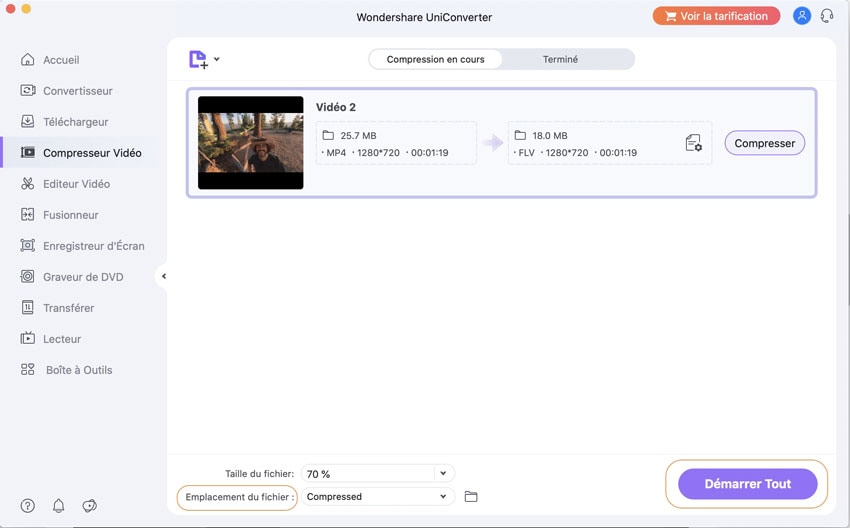
Voir les vidéos compressées de l'interface en sélectionnant l'onglet Terminé.
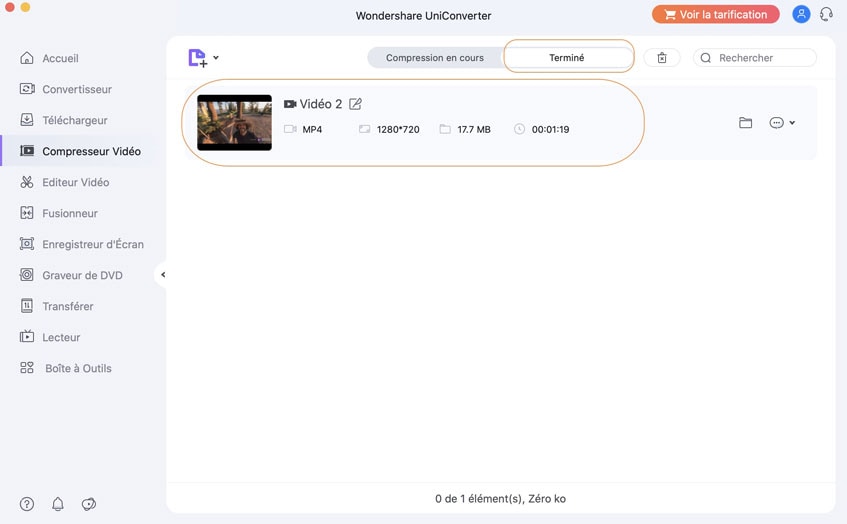
Méthode #2 : Utiliser Movavi Converter sur un MAC pour compresser vidéo
Un programme comme Movavi est la solution pour compresser les vidéos sur Mac sans sacrifier la qualité. Movavi Video Converter peut traiter plus de 180 formats de fichiers, réduisant la taille de la vidéo originale sans sacrifier la qualité. Vous avez également un grand contrôle sur la vidéo puisque vous pouvez la modifier et sélectionner le type de fichier et la qualité pour la conversion.
Pour obtenir un fichier plus rationnel et plus efficace, vous pouvez, par exemple, couper le début et la fin d'un film. Vous pouvez réduire la taille d'un film sur un Mac, même si vous décidez de ne pas le découper, en utilisant un autre type de fichier ou de compression.
Étape 1Installer le logiciel
Installez la version Mac de Movavi Video Converter après l'avoir téléchargée.
Étape 2Charger la vidéo
Pour charger le fichier vidéo, faites-le glisser dans la fenêtre.
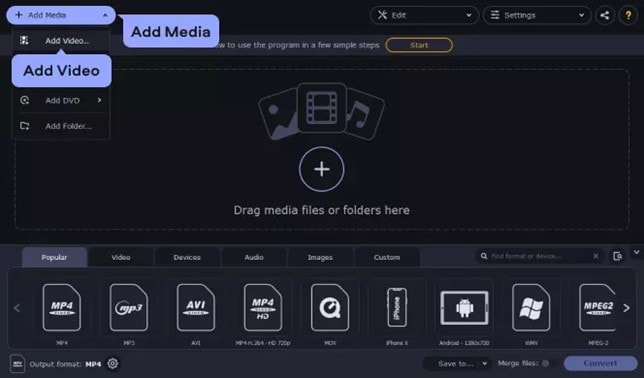
Étape 3Choisissez vos préférences
Vous pouvez réduire la taille des fichiers vidéo Mac efficacement en sélectionnant les paramètres appropriés parmi un large éventail de préréglages disponibles dans le menu Vidéo. Vous pouvez choisir le taux de compression et le programme affichera la taille du fichier projeté.
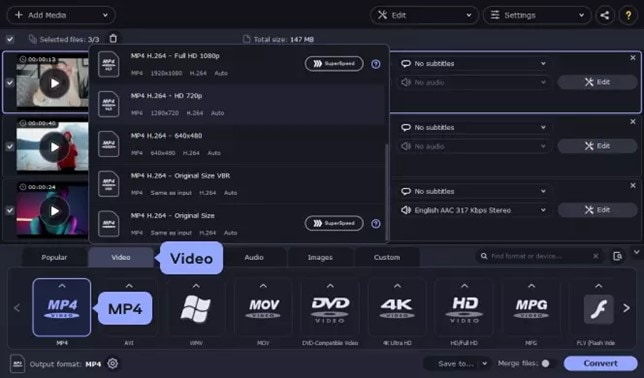
Pour réduire davantage la taille du fichier MP4 sur votre Mac, cliquez sur Taille de sortie estimée et choisissez le nombre approprié.
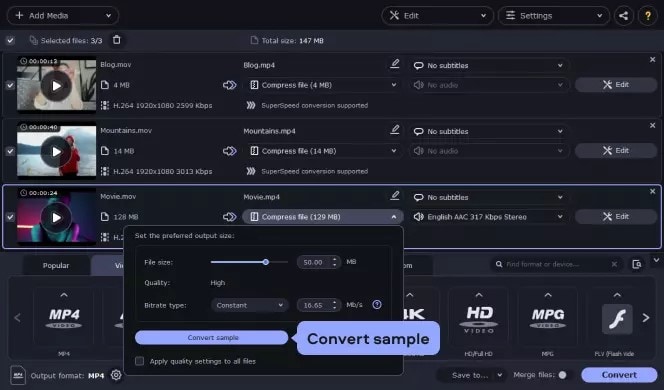
Étape 4 Compresser
Après avoir sélectionné l'option Convertir sur votre convertisseur vidéo Mac, un nouveau fichier compressé sera envoyé dans le dossier Bibliothèque de Movavi ou tout autre emplacement par défaut que vous avez spécifié.
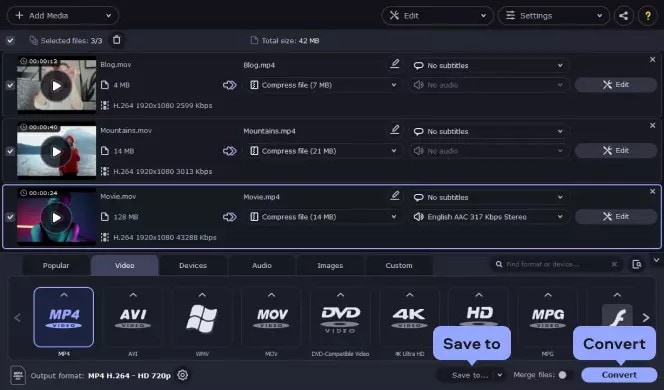
Méthode #3 : Utiliser iMovie pour réduire la taille d'une vidéo Mac
iMovie étant déjà installé sur votre Mac, il peut être la première option pour quiconque cherche un moyen de réduire la taille d'un film sur l'appareil. Le programme est plus qu'un simple convertisseur, c'est un éditeur vidéo avec de nombreux préréglages qui le rendent facile à utiliser pour la compression vidéo.
L'un des principaux avantages d'iMovie est son rôle de compresseur vidéo intégré à Mac OS, qui ne nécessite aucune installation supplémentaire. Il est déjà installé sur votre système et pourrait être la méthode par défaut de compression des vidéos sur les Mac. Cela signifie qu'il n'y a pas de frais supplémentaires associés au programme.
Mais ce n'est pas parfait. Le processus de conversion peut être long et le programme n'est pas l'option la plus rapide pour compresser des vidéos sur un Mac. En outre, l'interface peut sembler déconcertante si vous n'avez aucune expérience du montage vidéo. Il s'agit avant tout d'un logiciel d'édition vidéo.
Étape 1Ouvrir et éditer la vidéo
Après avoir importé la vidéo de votre choix, si vous vous sentez à l'aise, vous pouvez la modifier en la coupant et en la recadrant pour réduire la taille du fichier.
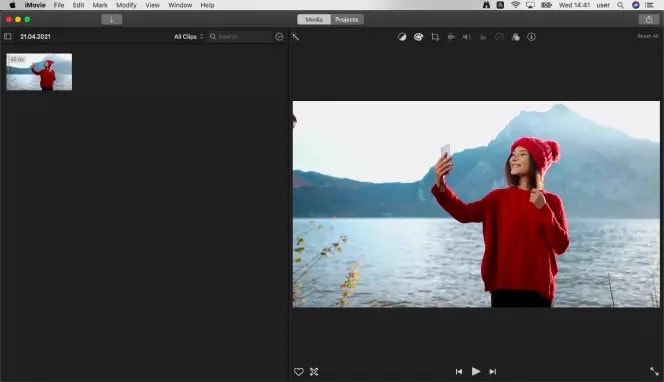
Étape 2Partager la vidéo
Dans iMovie, vous devez cliquer sur Partager, ce qui signifie essentiellement enregistrer ou convertir, mais qui s'appelle Partager car vous pouvez partager vos films sur d'autres sites web, comme YouTube.
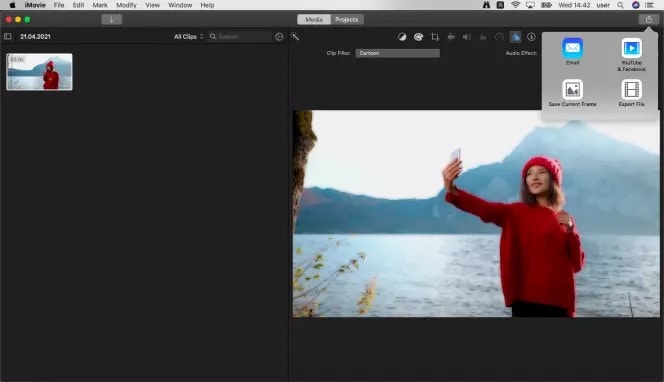
Étape 3Modifier les paramètres
Sur un Mac, vous pouvez ajuster les paramètres de résolution et de qualité pour réduire la taille du fichier MP4 ou de tout autre format de fichier vidéo courant. Avant d'exporter, le programme évalue la taille du fichier vidéo.
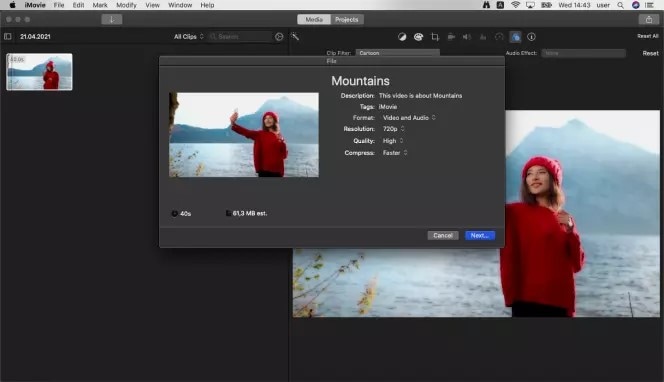
Étape 4Sauvegarder et exporter
Lorsque vous cliquez sur Exporter, choisissez un emplacement pour stocker le fichier. Ce fichier peut se trouver sur votre bureau, mais vous pouvez le transférer sur un disque dur externe ou sur un système de stockage en nuage, par exemple, si c'est ce que vous voulez.
Méthode #4 : Compresser vidéo sur un MAC à l'aide de VLC
VLC, un compresseur vidéo gratuit mac que les utilisateurs de Mac peuvent télécharger et compresser des films sans en perdre la qualité. La fonction première de VLC étant de lire des vidéos, plusieurs utilisateurs sont choqués d'apprendre qu'il peut également être utilisé pour la compression et la conversion.
L'une des principales caractéristiques de VLC est qu'il peut être téléchargé gratuitement et qu'il fonctionne aussi bien qu'un compresseur vidéo pour Mac ou Windows. En outre, il dispose de nombreux paramètres qui suppriment le jargon technique, ce qui le rend approprié pour les utilisateurs ayant peu ou pas d'expérience avec les fichiers et les formats vidéo. Vous pouvez choisir un profil simple dans les réglages comme « Vidéo pour YouTube » pour minimiser la taille des fichiers vidéo sur votre Mac.
L'un des inconvénients du logiciel est qu'il rend l'édition détaillée plus difficile. Il s'agit avant tout d'un simple lecteur vidéo. De plus, vous ne connaissez pas la taille exacte du fichier avant la conversion et vous avez moins de contrôle sur les paramètres. En utilisant VLC comme logiciel de compression vidéo gratuit pour Mac, vous pouvez compresser les films comme suit :
Étape 1Télécharger et installer
Installez le lecteur VLC Media Player après l'avoir téléchargé. Il ne demandera pas d'argent puisqu'il s'agit d'un logiciel libre et gratuit.
Étape 2Ouvrir et éditer la vidéo
Pour importer la vidéo de votre choix, choisissez Fichier, puis Conversion/Stream. Naviguez jusqu'à la vidéo concernée et cliquez sur le bouton Ajouter.
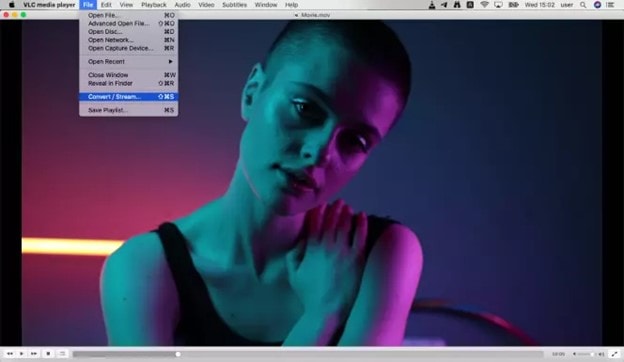
Étape 3Modifier les paramètres
Sélectionnez Personnaliser. Pour réduire la taille du fichier, réglez les paramètres de résolution et de qualité. Vous pouvez enregistrer le fichier à la taille appropriée en utilisant le menu déroulant Profil de VLC, qui propose des profils prédéfinis.
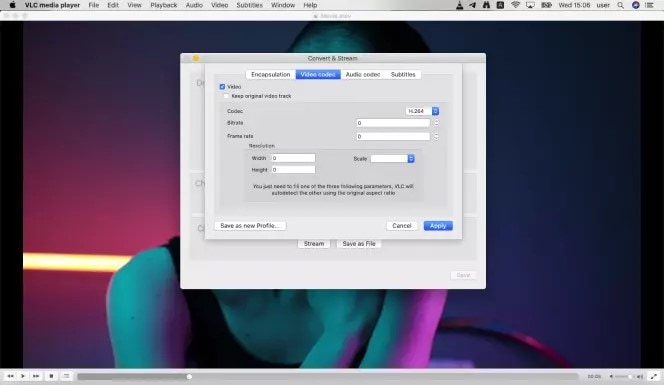
Étape 4Enregistrer après avoir choisi le dossier cible
Choisissez le dossier cible pour le fichier exporté lors de la compression d'un fichier MP4 sur Mac ou de tout autre type de fichier. Vous pouvez ensuite cliquer sur Enregistrer pour lancer la procédure.
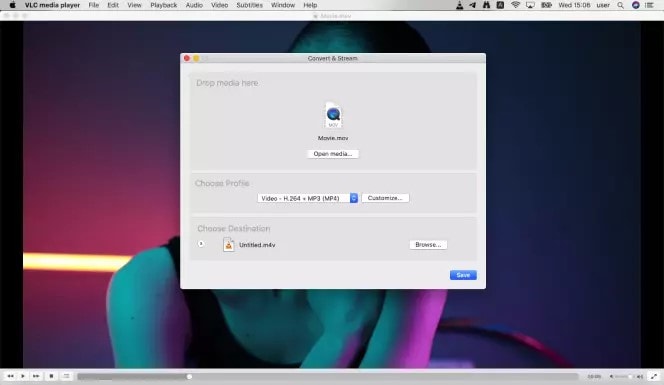
Méthode #5 : Utiliser QuickTime Player sur un Mac pour compresser vidéo Mac gratuitement
Le logiciel QuickTime est également préinstallé sur un Mac, et QuickTime Player permet traditionnellement aux utilisateurs de compresser les films sur le Mac. Bien qu'il s'agisse plus d'une visionneuse que d'un éditeur, il peut compresser les fichiers, tout comme VLC.
Vous pouvez compresser les fichiers MP4 Mac à l'aide de QuickTime, qui offre des options de base pour exporter les films vers des tailles plus petites. Par rapport à d'autres applications natives comme iMovie, vous avez moins d'options. Voici notre tutoriel sur la compression des fichiers vidéo par QuickTime Player.
Étape 1Importer votre vidéo
Choisissez l'option Ouvrir un fichier dans le menu Fichier, puis recherchez le fichier vidéo que vous souhaitez compresser.
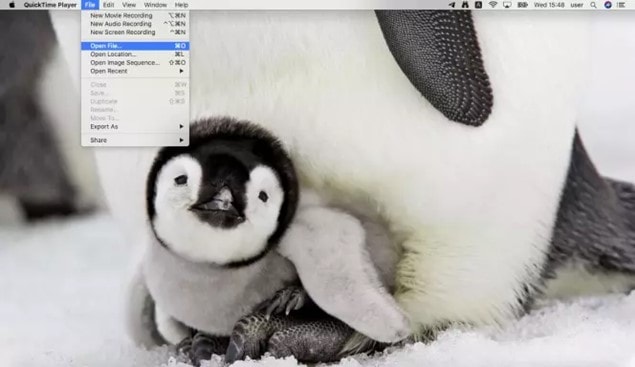
Étape 2Modifier les paramètres d'exportation
Veillez à choisir les options d'exportation avant d'exporter votre film. Après avoir fait un choix approprié, cliquez sur Exporter sous.
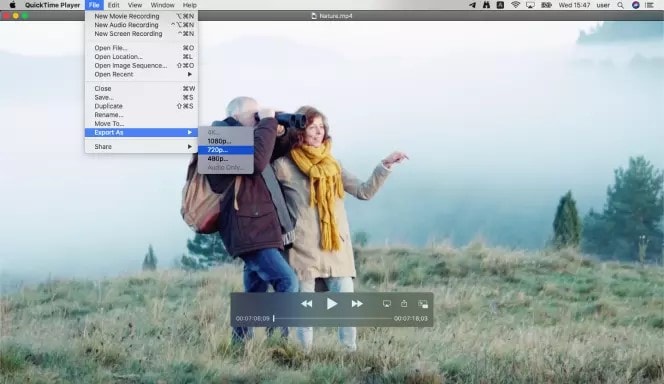
Étape 3Enregistrer le résultat
Le bouton Enregistrer permet d'enregistrer le fichier vidéo compressé.
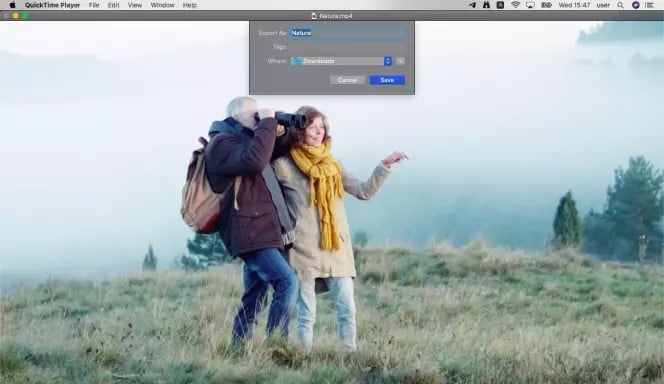
-
Comment choisir le bon compresseur vidéo Mac ?
Conclusion
La compression de vidéos sur un Mac peut être réalisée de manière efficace grâce à différentes approches et logiciels, dont certains possèdent des fonctions spécialisées conçues pour des besoins et des niveaux de compétences spécifiques. De l'utilisation d'applications avancées telles que Wondershare UniConverter et Movavi Video Converter, qui permettent à l'utilisateur d'obtenir un contrôle complet et une grande qualité, à l'utilisation d'applications intégrées telles qu'iMovie ou QuickTime Player pour des processus simples et rapides, les variantes sont nombreuses. En outre, VLC offre une solution conviviale et flexible, ce qui attire les personnes intéressées par la variante gratuite.
Pour choisir le bon logiciel de compression vidéo, n'oubliez pas que les fonctions conviviales, la qualité, la vitesse, les fonctions avancées et le coût vous aideront à déterminer le logiciel le mieux adapté à vos besoins. Enfin, tout dépend si vous l'utiliserez à des fins professionnelles, à des fins de stockage personnel ou pour le partager sur l'internet. Grâce à ce processus de réflexion, vous pouvez conserver la qualité de vos vidéos tout en optimisant la taille des fichiers sur votre Mac.
